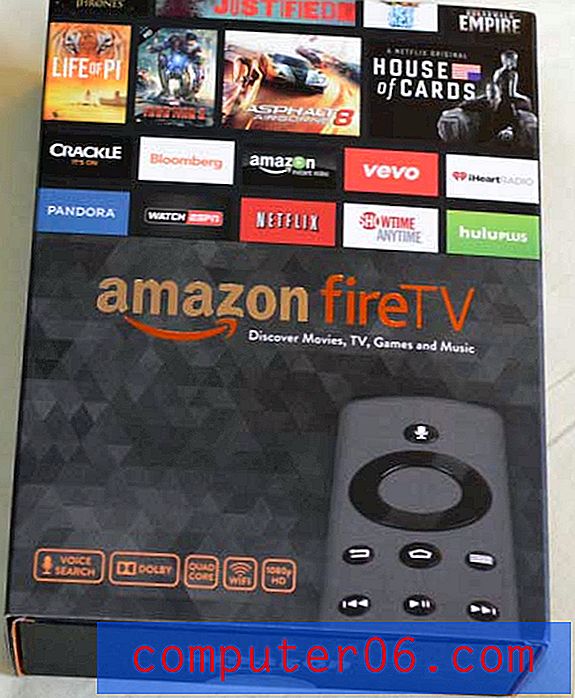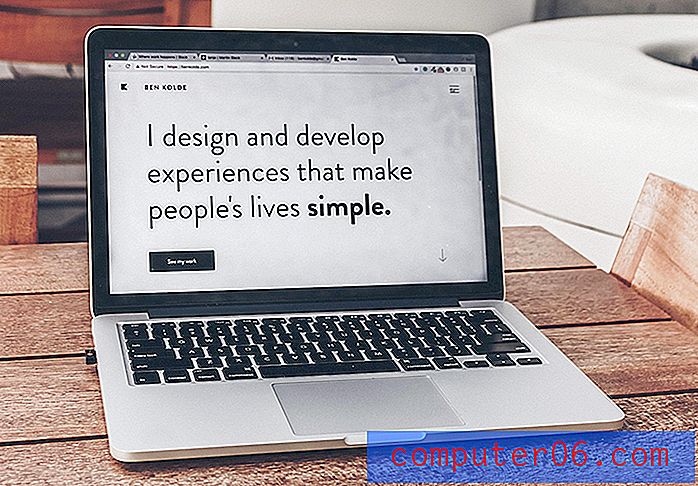Kā programmā Excel 2013 noteikt nedēļas dienu no skaitliska datuma
Programmā Excel 2013 ir daudz noderīgu rīku un triku, kurus varat izmantot, lai atrastu informāciju par darblapā esošajiem datiem. Viens no šiem trikiem ir saistīts ar formulas izmantošanu, lai palīdzētu noteikt nedēļas dienu skaitliskajam datumam vienā no jūsu šūnām.
Mūsu apmācība zemāk parādīs, kā izmantot šo formulu, lai redzētu, kurā nedēļas dienā konkrētā diena iekrita.
Nedēļas dienas noteikšana, sākot ar datumu programmā Excel 2013
Veicot šajā rakstā norādītās darbības, tiks pieņemts, ka izklājlapā ir šūna, kurā norādīts datums, un ka vēlaties uzzināt, uz kuru nedēļas dienu šis datums iekrita. Šīs informācijas atrašanai mēs izmantosim formulu. Ja jūs labprātāk mainītu datumu formatējumu izklājlapā un skaitliskā datuma vietā parādītu nedēļas dienu, tad šajā rakstā var parādīt, kā rīkoties.
Šeit ir norādīts, kā programmā Excel 2013 noteikt nedēļas dienu no skaitliska datuma -
- Atveriet izklājlapu programmā Excel 2013.
- Noklikšķiniet šūnā, kurā vēlaties parādīt nedēļas dienu.
- Tips = TEXT (XX, “DDDD”) šūnā. Aizvietojiet formulas XX daļu ar šūnas atrašanās vietu, kurā ir skaitliskais datums. pēc tam nospiediet tastatūras taustiņu Enter .
Šīs darbības ir parādītas arī zemāk ar attēliem -
1. darbība: atveriet darblapu programmā Excel 2013.
2. solis: noklikšķiniet uz šūnas, kurā vēlaties parādīt nedēļas dienu.

3. solis: ierakstiet = TEXT (XX, “DDDD”), bet XX vietā ievadiet tās šūnas atrašanās vietu, kurā ir skaitliskais datums. Zemāk redzamajā attēlā tas būtu A2 . Tātad iegūtā formula būtu = TEXT (A2, “DDDD”) . Pēc tam jūs varat nospiest taustiņu Enter uz tastatūras.
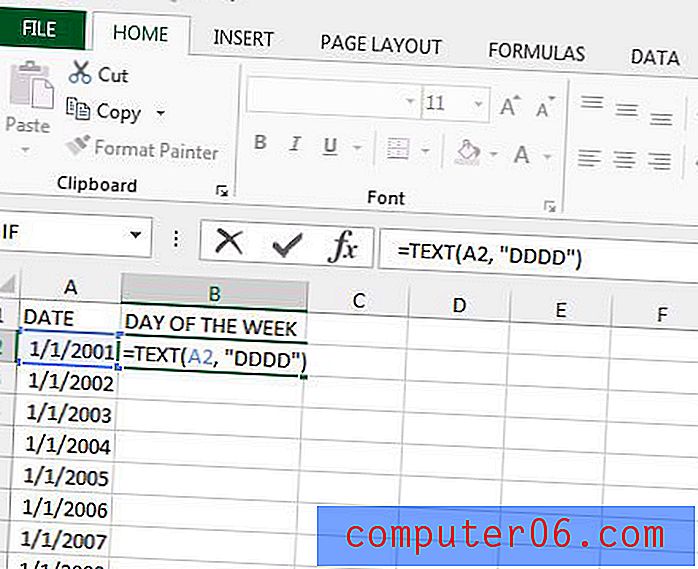
Ja jums ir vesela datumu kolonna un jūs vēlaties piemērot šo formulu visiem tiem, tad šūnas, kas satur formulu, apakšējā labajā stūrī noklikšķiniet uz roktura, pēc tam velciet rokturi uz leju, līdz visi ir atlasītas šūnas, kurās vēlaties kopēt formulu. Atlaidiet peles pogu, un atlasītās šūnas tiks atjauninātas ar relatīvo formulu rezultātiem.
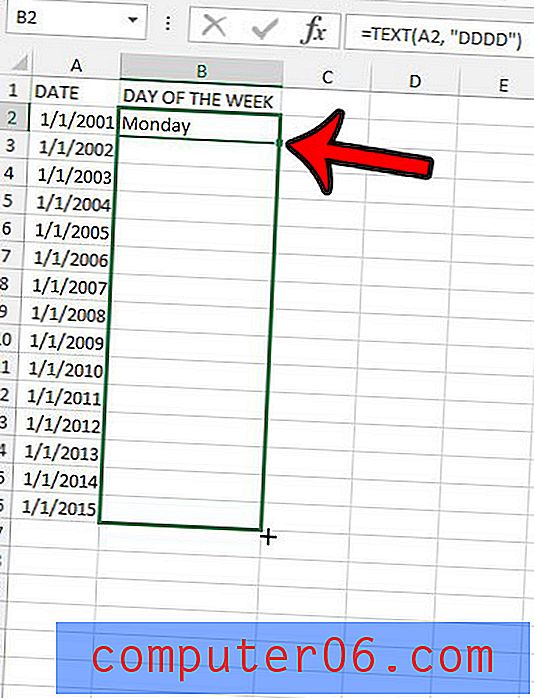
Vai jums ir Excel darblapa ar daudz formatējumu, kas jums jāmaina? varētu būt vieglāk vienkārši noņemt to visu un sākt svaigu. Šis ceļvedis parādīs, kā ātri noņemt formatēšanu no Excel 2013 šūnas.